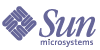
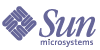
| |
| Sun Java System Web Proxy Server 4.0.1 管理指南 | |
第 3 章
设置管理首选项本章介绍如何使用 Administration Server 配置管理首选项。要运行配置服务器所需的 CGI 程序,必须在浏览器中启用 Cookie。
本章包括以下部分:
创建和管理侦听套接字必须先由侦听套接字接受请求,然后将其发送给正确的服务器,服务器才能够处理请求。安装 Proxy Server 时会自动创建一个侦听套接字 (ls1)。此侦听套接字使用 IP 地址 0.0.0.0 和在安装过程中指定为 Administration Server 端口号的端口号。
使用 Administration Server 的 "Edit Listen Sockets" 页面添加、编辑和删除侦听套接字。必须至少有一个用于访问服务器的侦听套接字。如果侦听套接字是列表中唯一的一个,则无法将其删除。
本节包括以下主题:
添加侦听套接字
添加侦听套接字
编辑侦听套接字
编辑侦听套接字
删除侦听套接字
删除侦听套接字
更改超级用户设置可以为 Administration Server 配置超级用户访问。这些设置只影响超级用户帐户。如果 Administration Server 使用分布式管理,则还必须为允许的管理员配置更多访问控制。
更改 Administration Server 的超级用户设置
超级用户的用户名和口令保存在一个名为 admpw 的文件中,该文件位于 server_root/proxy-admserv/config。该文件的格式为 username:password。可以查看此文件以获得用户名,但口令已加密,因此无法读出。如果忘记了口令,可以编辑 admpw 文件,将加密的口令删除即可。然后可以进行以下操作:
注意
因为 admpw 文件是可编辑的,所以将服务器计算机安置在一个安全的地方并限制对其文件系统的访问是非常重要的。
在 UNIX 和 Linux 系统上,可以考虑更改文件所有权,只允许超级用户或运行 Administration Server 守护进程的系统用户对其执行写操作。在 Windows 系统上,可以将文件所有权限制为 Administration Server 使用的用户帐户。
允许多个管理员通过分布式管理,多个管理员可以更改服务器的特定部分。必须先安装目录服务器,然后才能启用分布式管理。默认目录服务必须基于 LDAP。
进行分布式管理时有两个级别的用户:超级用户和管理员。
- 超级用户是 server_root/proxy-admserv/config/admpw 中所列的用户。这是在安装过程中指定的用户名和口令。此用户对 Administration Server 中除 "Users and Groups" 表单外的所有表单都具有完全访问权限,是否能够访问除外的表单取决于超级用户在 LDAP 服务器中是否有有效帐户。
- 管理员可以直接访问特定服务器(包括 Administration Server)的 "Server Manager" 表单。他们可以看到的表单取决于为他们配置的访问控制规则(通常由超级用户来配置)。管理员可以执行有限的管理任务,还可以进行会影响其他用户的更改,如添加用户或更改访问控制。
有关访问控制的更多信息,参见控制对服务器的访问。
启用分布式管理
- 确认已安装了目录服务器。
- 访问 Administration Server。
- 安装目录服务器后,如果尚未创建管理组,则还需要创建管理组。创建组:
- 单击 "Users and Groups" 选项卡。
- 单击 "Create Group" 链接。
- 在 LDAP 目录中创建一个 administrators 组,然后添加用户的名称,将为这些用户授予配置 Administration Server 或在其服务器根目录中安装的任何服务器的权限。有关特定字段的更多信息,参见联机帮助。
该 administrators 组中的所有用户都具有对 Administration Server 的完全访问权限,但可以使用访问控制来限制允许他们配置的服务器和表单。
访问控制表一经创建,分布式管理组即添加到该列表中。如果更改了 administrators 组的名称,必须手动编辑访问控制表以更改其引用的组。
- 单击 "Preferences" 选项卡。
- 单击 "Configure Distributed Administration" 链接。
- 选择 "Yes",指定 administrators 组,然后单击 "OK"。
指定日志文件选项Administration Server 日志文件记录有关 Administration Server 的数据,包括所遭遇错误的类型及有关服务器访问的信息。可以通过查看这些日志来监视服务器活动和排除故障。可以使用 "Log Preferences" 页面上的众多选项指定 Administration Server 日志中记录的数据的类型和格式。可以选择 "Common Logfile Format",它提供固定数量的服务器信息;也可以创建更符合自己要求的自定义日志文件格式。
要访问 "Administration Server Log Preferences" 页面,请单击 "Preferences" 选项卡,然后单击 "Set Access Log Preferences" 或 "Set Error Log Preferences" 链接。有关日志文件和日志文件选项设置的详细信息,参见使用日志文件。另参见联机帮助。
查看日志文件
Administration Server 日志文件位于 server_root/proxy-admserv/logs。可以通过 Proxy Server 管理控制台或使用文本编辑器查看错误日志和访问日志。
访问日志文件
访问日志文件记录向服务器发送的请求及从服务器收到的响应的相关信息。
查看访问日志文件
有关特定字段的更多信息,参见联机帮助。另参见使用日志文件。
错误日志文件
错误日志列出了日志文件创建以来服务器遇到的所有错误。它还包含有关服务器的提示性消息,如服务器的启动时间及谁曾尝试登录但未成功。
查看错误日志文件
有关特定字段的更多信息,参见联机帮助。另参见使用日志文件。
使用目录服务可以使用 LDAP 在单个目录服务器中存储和管理用户名和口令之类的信息。还可以配置服务器,使其允许用户从多个易于访问的网络位置检索目录信息。有关使用目录服务的更多信息,参见管理用户和组。
限制服务器访问当 Proxy Server 评判外来的请求时,将根据一组称作访问控制条目 (ACE) 的、以分层结构组织的规则来确定访问权限,然后使用匹配的条目确定是应允许还是应拒绝该请求。每个 ACE 都指定了服务器是否应继续检查分层结构中的下一个 ACE。ACE 的集合称为访问控制表 (ACL)。
可以针对是访问 Administration Server 还是服务器实例内的特定资源(如文件、目录和文件类型)来配置访问控制。在 Administration Server 中的 "Global Settings" 选项卡中配置对 Administration Server 的访问控制。在 Server Manager 中的 "Preferences" 选项卡中配置对服务器实例内资源的访问控制。有关访问控制设置的更多信息,参见控制对服务器的访问。
SNMP 主代理设置简单网络管理协议 (SNMP) 是一种用于交换有关网络活动的数据的协议。通过使用子代理和主代理在网络管理站与服务器间传送此信息。
SNMP 主代理设置使用 Administration Server 中的 "Global Settings" 选项卡进行配置。主代理随 Administration Server 一起安装。有关 SNMP 及代理设置的详细信息,参见监视服务器。另参见 Administration Server 中 "Global Settings" 选项卡主代理页面及 Server Manager 中 "Server Status" 选项卡子代理页面的联机帮助。